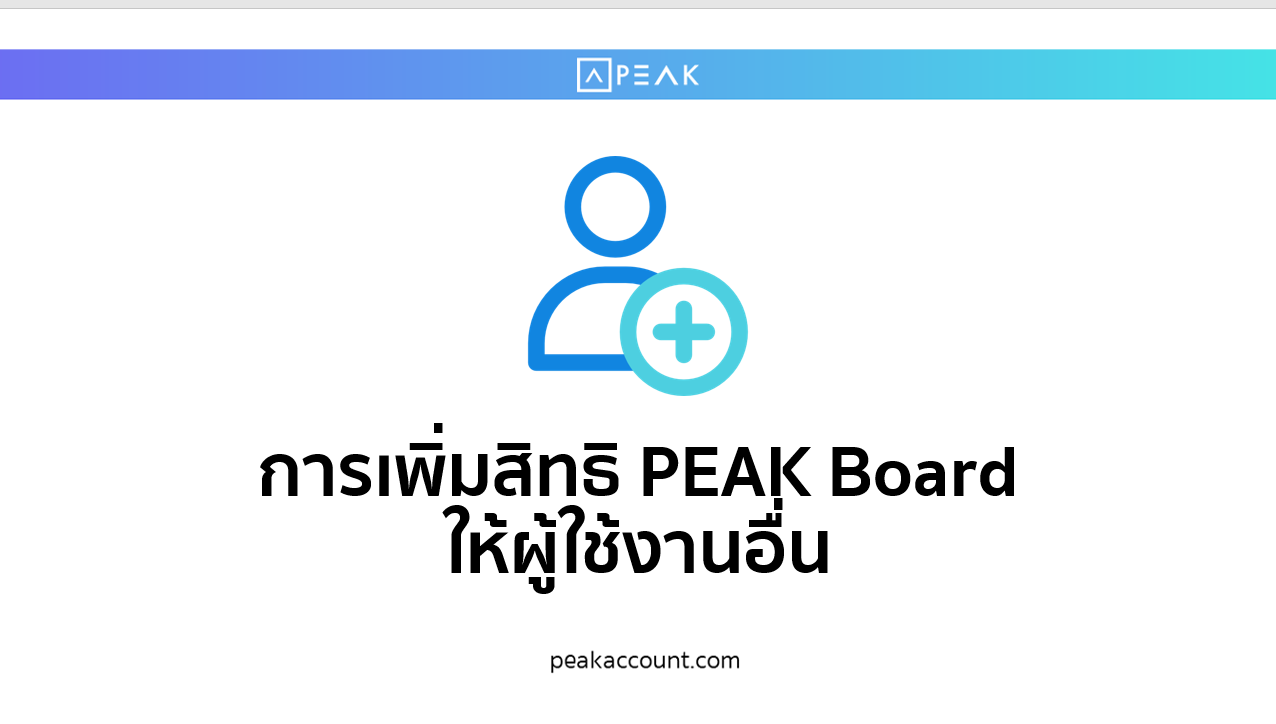
การเพิ่มสิทธิ “ดูแลวางแผนและติดตามการออกรายงานกิจการ ระบบ PEAK Board” ให้กับผู้ใช้งานท่านอื่นนั้น จะแบ่งออกเป็น 2 กรณี ดังนี้
- กรณีที่ 1 เป็นผู้ใช้เดิม แต่ต้องการเพิ่มสิทธิการใช้งาน PEAK Board
- กรณีที่ 2 เป็นผู้ใช้งานใหม่ (ยังไม่เคยชวนเข้ามาในกิจการ)
กรณีที่ 1 เป็นผู้ใช้เดิม แต่ต้องการเพิ่มสิทธิการใช้งาน PEAK Board สิทธิการใช้งาน PEAK Board
ขั้นตอนที่ 1: เข้าไปที่เมนูตั้งค่า > ตั้งค่าผู้ใช้งาน > กดเข้าไปที่ชื่อผู้ใช้งาน ที่ต้องการเพิ่มสิทธิ

ขั้นตอนที่ 2: กดปุ่ม “แก้ไข”

ขั้นตอนที่ 3: กดช่องสี่เหลี่ยมที่อยู่หน้าสิทธิ PEAK Board ให้เป็นเครื่องหมายถูก แล้วกดปุ่ม “บันทึก”

ขั้นตอนที่ 4
ผู้ที่ถูกชวนตอบรับการเข้าใช้งานโดยให้ผู้ที่ถูกชวนเข้าอีเมลของตนเอง แล้วกดปุ่มยืนยันการเข้าร่วมกิจการจากอีเมลนั้นถึงจะสามารถเข้ากิจการดังกล่าวได้
กรณีที่ 2 เป็นผู้ใช้งานใหม่ (ยังไม่เคยชวนเข้ามาในกิจการ)
ขั้นตอนที่ 1: เข้าไปที่เมนูตั้งค่า > ตั้งค่าผู้ใช้งาน > +เพิ่มผู้ใช้งานใหม่

ขั้นตอนที่ 2: สามารถเพิ่มผู้ใช้งานได้โดย
(1) กำหนดอีเมลของผู้ใช้งานใหม่ที่ต้องการเพิ่ม
(2) กำหนดสิทธิปกติ
(3) กำหนดสิทธิพิเศษ
(4) เพิ่มผู้ใช้งานใหม่ โดยผู้ใช้งานใหม่สามารถเข้ามาใช้งานในกิจการได้สิทธิที่ตั้งค่าไว้

ขั้นตอนที่ 3
ผู้ที่ถูกชวนตอบรับการเข้าใช้งานโดยให้ผู้ที่ถูกชวนเข้าอีเมลของตนเอง แล้วกดปุ่มยืนยันการเข้าร่วมกิจการจากอีเมลนั้นถึงจะสามารถเข้ากิจการดังกล่าวได้
– จบขั้นตอนการเพิ่มสิทธิผู้ใช้งานในระบบ PEAK Board –
